Win8系统后才发现往常的开始菜单木有了,变成了Win8 Metro界面,关机和重启按钮也随着开始菜单一同消失了。很多才装Win8系统的朋友都不知道关机命令在哪里了,大家可以阅读下《N种方......
2017-12-12 201 Win8 Win8怎么关机 Windows8关机操作
随着我们使用电脑的时间越来越久,我们会发现电脑里的内存也被文件所占满,文件数量庞大,我们想要找到某一个文件时经常会选择输入关键字进行索引的方法,不过当相同类型的文件也达到一定的量之后,我们的索引功能使用起来就没有那么方便了,同样也会需要花费很长时间。我们应该怎么使win10的搜索变得快速有效呢,其实很简单,只需要在win10中将使索引功能速度变慢的一些选项取消即可。接下来小编就来和大家分享一下win10系统加快搜索速度的方法。
1、第一步,我们先找到桌面左下角的“开始”键,点击进入,看到窗口的右侧选择“文件资源管理器”选项
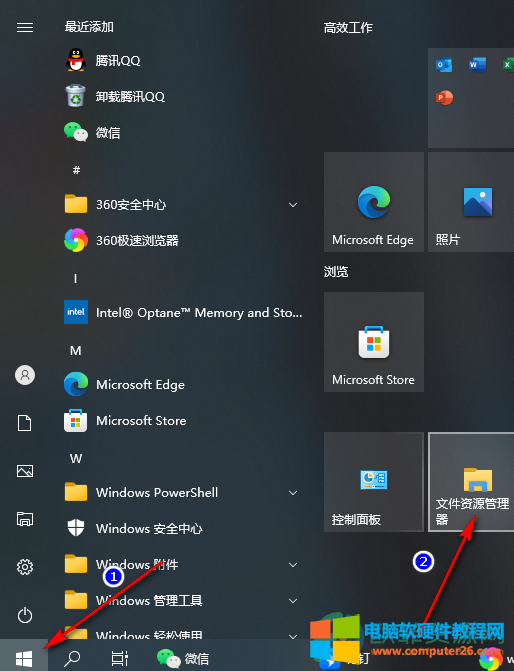
2、第二步,我们进入“文件资源管理器”页面后,点击“查看”然后选择“选项”
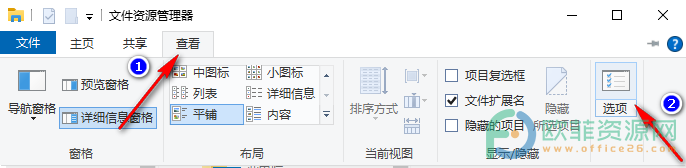
3、第三步,我们进入文件夹选项页面,在页面的第一排选项中选择最后一个“搜索”并打开
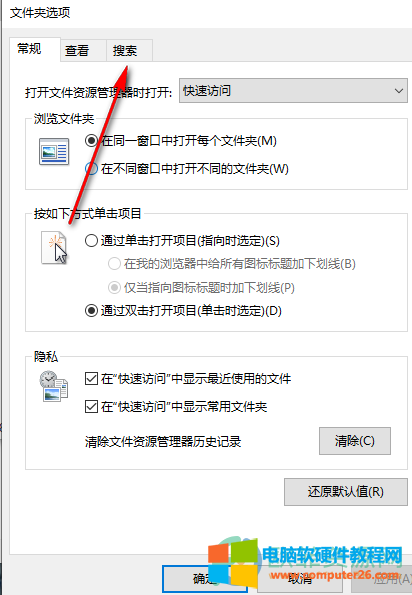
4、第四步,在搜索页面将“在搜索未建立索引的位置时”这一栏下面的选项都取消勾选,最后点击应用与确定即可

这四步就是小编整理总结出的关于win10系统加快搜索速度的方法,只需要几步就能轻松完成,如果大家有需要的话就赶快试一试吧,希望对大家有所帮助。
标签: win10加快搜索速度
相关文章
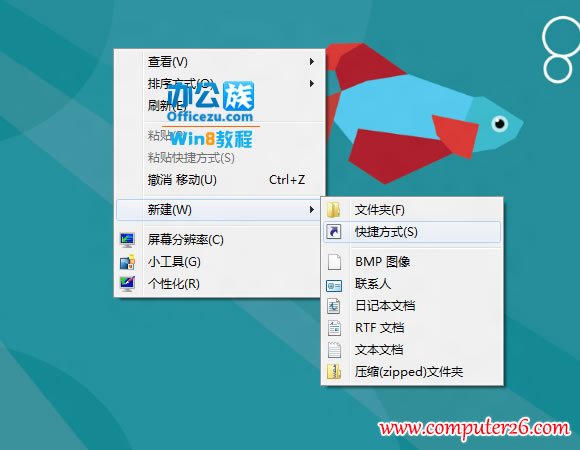
Win8系统后才发现往常的开始菜单木有了,变成了Win8 Metro界面,关机和重启按钮也随着开始菜单一同消失了。很多才装Win8系统的朋友都不知道关机命令在哪里了,大家可以阅读下《N种方......
2017-12-12 201 Win8 Win8怎么关机 Windows8关机操作
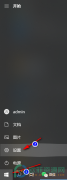
在这个网络信息时代,我们想要保护自己的隐私安全是很困难的,但不代表我们不能去尽可能的防止我们的隐私被泄露。我们日常下载应用,在运行应用时,各软件都会向我们弹出各种......
2024-03-16 202 Win10系统禁止应用读取个人信息
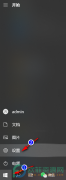
win10的一大特点就是可以自由设置,给用户极大的选择空间,比如我们的鼠标光标图案也是可以进行选择的,在win10系统中,只需要几步我们就可以选一个自己喜欢的鼠标光标,提升自己......
2024-02-08 219 win10设置鼠标光标图案